ZES Ransomware (09.16.25)
ZES Ransomware என்றால் என்ன?ZES ransomware என்பது ஒரு தீங்கிழைக்கும் மென்பொருள் நிரலாகும், இது ஒரு கணினியில் ஊடுருவி, பயனரின் தரவைப் பூட்டி, அவற்றைத் திறக்க மீட்கும் கட்டணத்தைக் கோருகிறது. இந்த தீம்பொருள் மாகோப் தீம்பொருள் குடும்பத்தின் ஒரு பகுதியாகும், இது முதன்முதலில் ஆகஸ்ட் 2020 இல் கண்டுபிடிக்கப்பட்டது. உலகெங்கிலும் உள்ள கணினி பயனர்களைத் தாக்கும் வகையில் இந்த வைரஸ் வடிவமைக்கப்பட்டுள்ளது, படங்கள், கோப்புகள், தரவுத்தளங்கள், ஆவணங்கள் மற்றும் பல தனிப்பட்ட பொருட்களை குறியாக்குகிறது. கோப்புகளை குறியாக்க RSA மற்றும் AES போன்ற சக்திவாய்ந்த வழிமுறைகளைப் பயன்படுத்துகிறது, எனவே மறைகுறியாக்கப்பட்ட தரவை மீட்டெடுக்கும் நம்பிக்கையை குறைக்கிறது. மறைகுறியாக்கப்பட்ட ஒவ்வொரு கோப்பையும் .zes நீட்டிப்புடன் சேர்க்கப்பட்ட பாதிக்கப்பட்டவரால் காணலாம்.
பூட்டப்பட்ட தரவைத் தவிர, பாதிக்கப்பட்டவர்களுக்கு டெஸ்க்டாப்பில் சேமிக்கப்பட்ட readme-warning.txt என்ற மீட்கும் குறிப்புடன் வழங்கப்படுகிறது. குறிப்பு குற்றவாளிகள் தரவை எவ்வாறு பூட்டியுள்ளனர் மற்றும் அணுகலை மீண்டும் பெற பாதிக்கப்பட்டவர் என்ன செய்ய வேண்டும் என்பதை விளக்குகிறது. கோப்புகளைத் திறப்பதற்கான ஒரு தனிப்பட்ட விசை அவர்களிடம் மட்டுமே உள்ளது என்பதையும், தரவை மீட்டெடுக்க விரும்பினால் அவர்கள் பிட்காயின் நாணயத்தில் செலுத்த வேண்டும் என்பதையும் பாதிக்கப்பட்டவருக்குத் தெரிவிக்கிறார்கள். குறிப்பு பின்வருமாறு:
::: வாழ்த்துக்கள் :::
சிறிய கேள்விகள்:
.1.
கே: என்ன நடக்கிறது?
ஒரு: உங்கள் கோப்புகள் குறியாக்கம் செய்யப்பட்டுள்ளன, இப்போது “zes” நீட்டிப்பு உள்ளது. கோப்பு அமைப்பு சேதமடையவில்லை, இது நடக்கக்கூடாது என்பதற்காக எல்லாவற்றையும் செய்தோம்.
.2.
கே: கோப்புகளை எவ்வாறு மீட்டெடுப்பது?
ஒரு: உங்கள் கோப்புகளை டிக்ரிப்ட் செய்ய விரும்பினால் நீங்கள் பிட்காயின்களில் செலுத்த வேண்டும்.
.3.
கே: உத்தரவாதங்களைப் பற்றி என்ன?
ஒரு: இது ஒரு வணிகமாகும். நன்மைகளைப் பெறுவதைத் தவிர, உங்களைப் பற்றியும் உங்கள் ஒப்பந்தங்களைப் பற்றியும் நாங்கள் கவலைப்படுவதில்லை. நாங்கள் எங்கள் வேலைகளையும் பொறுப்புகளையும் செய்யாவிட்டால் - யாரும் எங்களுடன் ஒத்துழைக்க மாட்டார்கள். இது எங்கள் நலன்களில் இல்லை.
கோப்புகளைத் திருப்பித் தரும் திறனைச் சரிபார்க்க, எளிய நீட்டிப்புகள் (jpg, xls, doc, போன்றவை… தரவுத்தளங்கள் அல்ல!) மற்றும் குறைந்த அளவுகள் (அதிகபட்சம் 1 mb) கொண்ட 2 கோப்புகளை எங்களுக்கு அனுப்பலாம், நாங்கள் அவற்றை டிக்ரிப்ட் செய்து உங்களுக்கு திருப்பி அனுப்புவோம் . அதுதான் எங்கள் உத்தரவாதம்.
.4.
கே: உங்களுடன் எவ்வாறு தொடர்புகொள்வது?
ப: நீங்கள் எங்களை எங்கள் அஞ்சல் பெட்டியில் எழுதலாம்: [மின்னஞ்சல் பாதுகாக்கப்பட்ட]
.5.
கே: கட்டணத்திற்குப் பிறகு மறைகுறியாக்க செயல்முறை எவ்வாறு தொடரும்?
ஒரு: கட்டணம் செலுத்திய பிறகு எங்கள் ஸ்கேனர்-டிகோடர் நிரலையும் பயன்பாட்டிற்கான விரிவான வழிமுறைகளையும் உங்களுக்கு அனுப்புவோம். இந்த நிரல் மூலம் நீங்கள் மறைகுறியாக்கப்பட்ட எல்லா கோப்புகளையும் மறைகுறியாக்க முடியும்.
.6.
கே: உங்களைப் போன்ற கெட்டவர்களுக்கு நான் பணம் கொடுக்க விரும்பவில்லை என்றால்?
ஒரு: நீங்கள் விரும்பினால் எங்கள் சேவையுடன் ஒத்துழைக்க வேண்டாம் - எங்களைப் பொறுத்தவரை, அது ஒரு பொருட்டல்ல. ஆனால் உங்கள் நேரத்தையும் தரவையும் நீங்கள் இழப்பீர்கள், காரணம் எங்களிடம் தனிப்பட்ட விசை மட்டுமே உள்ளது. நடைமுறையில் - பணத்தை விட நேரம் மிகவும் மதிப்புமிக்கது.
::: ஜாக்கிரதை :::
மறைகுறியாக்கப்பட்ட கோப்புகளை நீங்களே மாற்ற முயற்சிக்காதீர்கள்!
உங்கள் தரவு அல்லது வைரஸ் தடுப்பு தீர்வுகளை மீட்டமைக்க எந்த மூன்றாம் தரப்பு மென்பொருளையும் பயன்படுத்த முயற்சித்தால் - தயவுசெய்து அனைத்து மறைகுறியாக்கப்பட்ட கோப்புகளுக்கும் காப்புப்பிரதியை உருவாக்கவும்!
மறைகுறியாக்கப்பட்ட கோப்புகளில் ஏதேனும் மாற்றங்கள் தனிப்பட்ட விசையின் சேதத்தை ஏற்படுத்தக்கூடும், இதன் விளைவாக இழப்பு எல்லா தரவும்.
ZES ஆசிரியர்களால் பயன்படுத்தப்படும் பல விநியோக நுட்பங்கள் உள்ளன. துரதிர்ஷ்டவசமாக, இந்த வகை ransomware இன்னும் புதியது என்பதால், அது தாக்கியவுடன், கோப்புகளை மீட்டெடுக்கும் நம்பிக்கையில் குறைவு. வைரஸ் இசைக்குழுக்கள் தீங்கிழைக்கும் மின்னஞ்சல்களை உலகளவில் மொத்தமாக அனுப்புவதால் கவனக்குறைவான இணைய பயனர்கள் பெரும்பான்மையான ZES பாதிக்கப்பட்டவர்களாக உள்ளனர். ZES ransomware ஐ விநியோகிக்கப் பயன்படுத்தப்படும் பிற நுட்பங்கள் பின்வருமாறு:
- மென்பொருள் பாதிப்புகள்
- உலாவி போலி புதுப்பிப்புகள்
- பாதுகாப்பற்ற Wi-Fi இணைப்புகள்
- திருட்டு நிறுவல்கள்
மற்ற தீங்கிழைக்கும் நிரலைப் போலவே, நிறுவப்பட்ட நிரல்கள் மற்றும் இயக்க முறைமை தொடர்ந்து புதுப்பிக்கப்படுவதை உறுதிசெய்தல், நம்பகமான தீம்பொருள் எதிர்ப்பு பாதுகாப்பு கருவி மூலம் உங்கள் கணினியைக் கவசப்படுத்துதல் போன்ற முன்னெச்சரிக்கை நடவடிக்கைகளைக் கவனித்து பயிற்சி செய்வதன் மூலம் ZES ransomware ஐத் தடுக்கலாம். டொரண்ட்ஸ் மற்றும் பைரேட் உள்ளடக்க விநியோகஸ்தர்களை உள்ளடக்கிய பாதுகாப்பற்ற வலைத்தளங்களிலிருந்து விலகி இருப்பது, மிக முக்கியமாக, உங்கள் முக்கியமான எல்லா கோப்புகளையும் தொலைதூரத்தில் காப்புப் பிரதி எடுக்கிறது.
உங்கள் கணினி ZES ransomware ஆல் பாதிக்கப்பட்டிருந்தால், நீங்கள் எதுவும் செய்ய முடியாது மறைகுறியாக்கப்பட்ட கோப்புகளை மீட்டெடுக்கவும். எனவே, அதற்கு பதிலாக வைரஸை அகற்றுவதில் நீங்கள் கவனம் செலுத்த வேண்டும், மேலும் குற்றவாளிகளுக்கு பணம் செலுத்தாமல் தொலை காப்புப்பிரதிகளிலிருந்து உங்கள் தரவை மீட்டெடுப்பதற்கான பிற வழிகளை முயற்சிக்கவும்.
ZES Ransomware என்ன செய்கிறது?இந்த தீங்கிழைக்கும் மென்பொருள் கணினியில் ஊடுருவும்போது, இது விண்டோஸ் அமைப்புகளை மாற்றியமைத்து, தடையில்லா கோப்பு குறியாக்கத்திற்கு தயார் செய்கிறது. உதாரணமாக, ZES ransomware நிழல் தொகுதி நகல்களையும் பிற உள்ளமைக்கப்பட்ட கணினி மீட்பு விருப்பங்களையும் நீக்குகிறது. இத்தகைய குணாதிசயங்கள் மறைகுறியாக்க விசை இல்லாமல் கோப்பை மீட்டெடுப்பது கிட்டத்தட்ட சாத்தியமற்றது.
பாதிக்கப்பட்டவர்களுக்கு பணம் செலுத்த அழுத்தம் கொடுக்கப்படுவதை உறுதிசெய்ய, இந்த ransomware பொதுவாக PDF, Microsoft Office ஆவணங்கள் (சொல், எக்செல், பவர்பாயிண்ட், போன்றவை), காப்பகங்கள் மற்றும் பல.
மறைகுறியாக்கப்பட்ட தரவு எவ்வளவு முக்கியமானது என்பதைப் பொருட்படுத்தாமல், இந்த கட்டத்தில், அதை இழந்ததாகக் கருதுவது நல்லது. மேலும் இழப்பைத் தவிர்ப்பதற்காக மீட்கும் கட்டணத்தில் ஒரு பகுதியைக் கூட செலுத்த நாங்கள் அறிவுறுத்தவில்லை. மாறாக, அந்த பணத்தை எடுத்து எதிர்காலத்தில் மீண்டும் நிகழாமல் இருக்க நம்பகமான பாதுகாப்பு மென்பொருள் கருவியில் முதலீடு செய்யுங்கள். மேலும், மீட்கும் கட்டணத்தை செலுத்துவது உங்கள் கோப்புகளைத் திரும்பப் பெறுவதற்கு உத்தரவாதம் அளிக்காது. எனவே, பணம் செலுத்துவதன் மூலம், ஏற்கனவே மறைகுறியாக்கப்பட்ட தரவுகளுக்கு கூடுதலாக உங்கள் பணத்தை இழக்க நேரிடும்.
ZES Ransomware ஐ எவ்வாறு அகற்றுவதுஇந்த கட்டத்தில், மறைகுறியாக்க விசை இல்லாமல் ZES ransomware ஆல் மறைகுறியாக்கப்பட்ட கோப்புகளை மீட்டெடுப்பது கிட்டத்தட்ட சாத்தியமற்றது என்பதை நீங்கள் புரிந்துகொள்கிறீர்கள். எனவே, பிற வழிகளில் கோப்புகளை மீட்டெடுக்க முயற்சிக்கும் முன் வைரஸை அகற்றுவதில் கவனம் செலுத்துவது சிறந்தது. உங்களிடம் தொலை காப்புப்பிரதி இருந்தால், இரண்டாம் தாக்குதலைத் தவிர்க்க முதலில் ZES ransomware ஐ அகற்றுவது நல்லது. இதற்கு மரியாதைக்குரிய மற்றும் நம்பகமான தீம்பொருள் எதிர்ப்பு மென்பொருள் தேவைப்படும். நீங்கள் முதலில் ஒரு தனி, வெளிப்புற ஊடகத்தைப் பயன்படுத்தி மறைகுறியாக்கப்பட்ட கோப்புகளின் காப்புப்பிரதியை உருவாக்க வேண்டும். மறைகுறியாக்க கருவி வெளியிடப்பட்டதும், எதிர்காலத்தில் எல்லா கோப்புகளும் இல்லாவிட்டால், சிலவற்றை மீட்டெடுக்க இது உதவும்.
பெரும்பாலான சந்தர்ப்பங்களில், கணினியை ஸ்கேன் செய்து வைரஸிலிருந்து விடுபட்ட பிறகு, கணினி இருக்கலாம் அனுபவம் செயலிழப்புகள் அல்லது BSOD கள். இது ZES ransomware ஆல் சிதைந்த கணினி கோப்புகள் காரணமாக இருக்கலாம். இருப்பினும், நீங்கள் இயக்க முறைமையை மீண்டும் நிறுவ வேண்டியதில்லை. வலுவான பிசி பழுதுபார்க்கும் மென்பொருள் கருவியின் உதவியுடன், சிதைந்த கணினி கோப்புகளை நீங்கள் சரிசெய்யலாம்.
ZES Ransomware அகற்றும் வழிமுறைகள்கோப்புகளை பூட்டுவதற்கான திறன் காரணமாக ரான்சம்வேர் குற்றம் மிகவும் ஆபத்தான சைபர் கிரைம்களில் ஒன்றாக கருதப்படுகிறது. இது அனைத்து வகையான நிலைகளிலும் ஆபத்தானது மற்றும் அழிவுகரமானது, ஒருவர் அதை தங்கள் கணினியில் கவனித்தவுடன் அதற்கேற்ப செயல்பட வேண்டும். கோப்புகளைப் பூட்டுவதைத் தவிர, அதை சரிசெய்ய ஒரு கை மற்றும் கால்களை செலுத்தும் கட்டத்திற்கு இது உங்கள் கணினியை சேதப்படுத்தும்.
மீட்கும் கட்டணத்தை செலுத்தும் யோசனையை பொறுத்துக்கொள்ளாமல் இருப்பதை நாங்கள் வலியுறுத்துகிறோம், ஏனெனில் நீங்கள் கிடைத்தாலும் கூட கோப்புகளைத் திரும்பப் பெறுங்கள், குற்றவாளிகள் ஏற்கனவே உங்கள் கணினியை அணுகலாம் மற்றும் எதிர்காலத்தில் அதே தாக்குதலை மீண்டும் செய்யலாம். ZES ransomware ஒரு சமச்சீர் மற்றும் சமச்சீரற்ற குறியாக்க நுட்பத்தைப் பயன்படுத்துகிறது, இது சைபர் கிரைமினல்களின் வசம் உள்ள சாவி இல்லாமல் தரவை மீட்டெடுப்பதை சாத்தியமாக்குகிறது.
ransomware இலிருந்து விடுபட, உங்களிடம் உள்ள விருப்பங்கள் இங்கே :
எல்லாவற்றையும் கருத்தில் கொண்டு, உங்கள் கணினியிலிருந்து ZES ransomware ஐ நிரந்தரமாக அகற்றுவதற்கான படிப்படியான ஒரு படி இங்கே. இந்த அகற்றுதல் நடைமுறையைச் செயல்படுத்துவதற்கு முன் மறைகுறியாக்கப்பட்ட கோப்புகளின் நகலை வைத்திருப்பதை நினைவில் கொள்ளுங்கள்:
உங்கள் சாதனத்திலிருந்து ZES Ransomware ஐ நீக்க, கீழே உள்ள படிகளைப் பின்பற்றவும்:
படி 1. விண்டோஸிலிருந்து ZES Ransomware ஐ அகற்று
படி 2. மேக் OS X இலிருந்து ZES Ransomware ஐ நீக்கு
படி 3. இன்டர்நெட் எக்ஸ்ப்ளோரரிலிருந்து ZES Ransomware ஐ அகற்றவும்
படி 4. மைக்ரோசாஃப்ட் எட்ஜிலிருந்து ZES Ransomware ஐ நிறுவல் நீக்கு
படி 5. மொஸில்லா பயர்பாக்ஸிலிருந்து ZES Ransomware ஐ நீக்கு
படி 6. Google Chrome இலிருந்து ZES Ransomware ஐ அகற்று
படி 7. சஃபாரி
இலிருந்து ZES Ransomware ஐ அகற்றவும்விண்டோஸிலிருந்து ZES Ransomware ஐ எவ்வாறு அகற்றுவது
ZES Ransomware இன் பொதுவான பண்புகளில் ஒன்று, அவை முறையான நிரல்களாக காட்ட விரும்புகின்றன அல்லது உங்கள் கணினியைப் பாதிக்கும் வகையில் முறையான நிரல்களுடன் தொகுக்கப்படலாம். ZES Ransomware இன் அபாயத்தை எதிர்கொள்ளும்போது நீங்கள் செய்ய வேண்டிய முதல் விஷயம், அதனுடன் வந்த நிரலை நிறுவல் நீக்குவது.
விண்டோஸிலிருந்து தீங்கிழைக்கும் மற்றும் தேவையற்ற நிரல்களை அகற்றி, ZES Ransomware ஐ நிரந்தரமாக அகற்றவும் , இந்த வழிமுறைகளைப் பின்பற்றவும்:
1. தீங்கிழைக்கும் நிரல்களை நிறுவல் நீக்கு.தொடக்கம் என்பதைக் கிளிக் செய்து, தேடல் பெட்டியில் கண்ட்ரோல் பேனலில் தட்டச்சு செய்க. தேடல் முடிவுகளிலிருந்து கண்ட்ரோல் பேனல் என்பதைக் கிளிக் செய்து, நிரல் இன் கீழ் ஒரு நிரலை நிறுவல் நீக்கு இணைப்பைக் கிளிக் செய்க. கண்ட்ரோல் பேனல் விண்டோஸ் 7 கணினிகளுக்கு ஒரே மாதிரியாக இருக்கிறது, ஆனால் விண்டோஸ் எக்ஸ்பி பயனர்களுக்கு, அதற்கு பதிலாக நிரல்களைச் சேர் / அகற்று என்பதைக் கிளிக் செய்க.
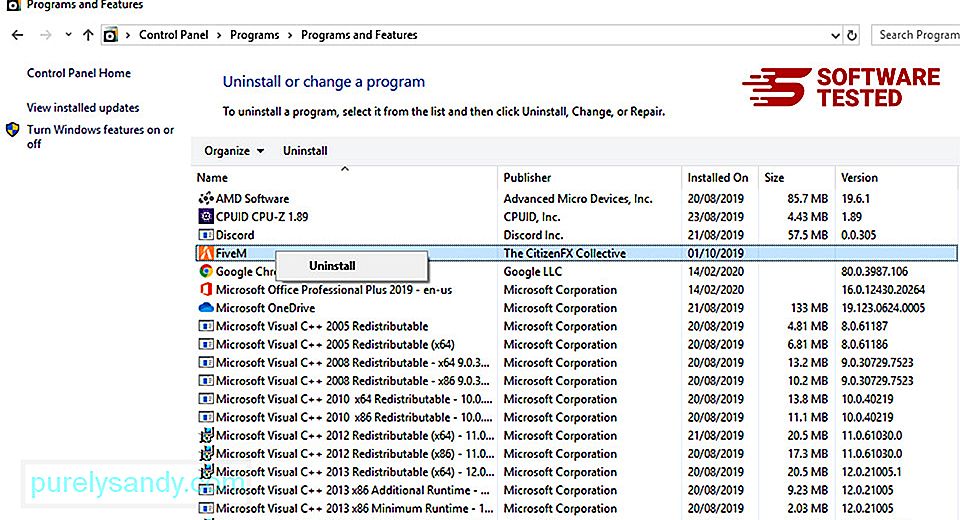
விண்டோஸ் 10 பயனர்களுக்கு, தொடக்கம் & ஜிடி; அமைப்புகள் & gt; பயன்பாடுகள் & gt; பயன்பாடுகள் & ஆம்ப்; அம்சங்கள்.
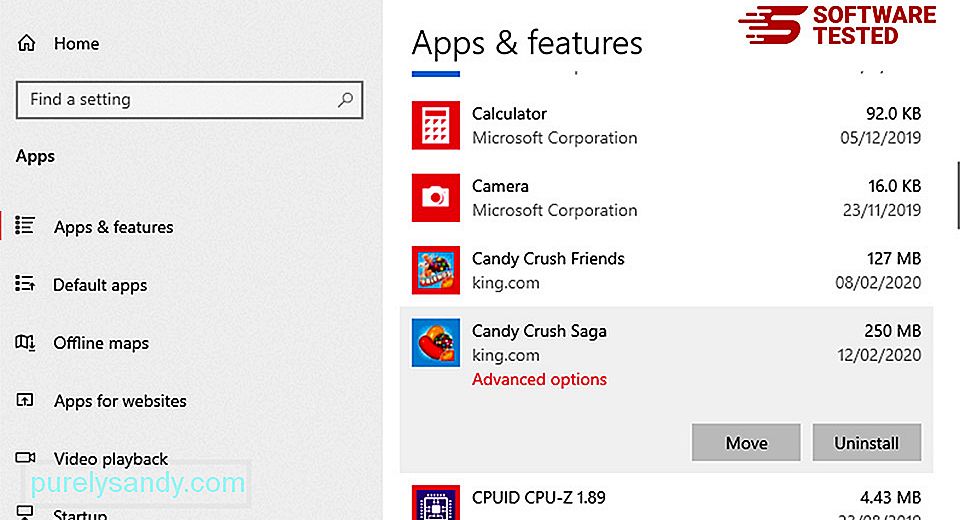
உங்கள் கணினியில் உள்ள நிரல்களின் பட்டியலில், தீம்பொருள் என்று நீங்கள் சந்தேகிக்கும் சமீபத்தில் நிறுவப்பட்ட அல்லது சந்தேகத்திற்கிடமான நிரல்களைத் தேடுங்கள்.
கிளிக் செய்வதன் மூலம் அவற்றை நிறுவல் நீக்கு (அல்லது வலது- நீங்கள் கண்ட்ரோல் பேனலில் இருந்தால் கிளிக் செய்க), பின்னர் நிறுவல் நீக்கு ஐத் தேர்ந்தெடுக்கவும். செயலை உறுதிப்படுத்த நிறுவல் நீக்கு ஐ மீண்டும் கிளிக் செய்க. நிறுவல் நீக்கம் செயல்முறை முடிவடையும் வரை காத்திருங்கள்.
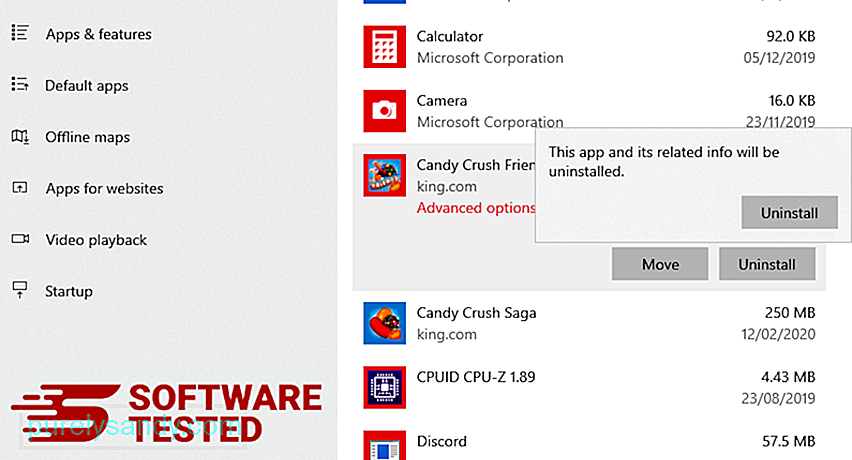
இதைச் செய்ய, நீங்கள் நிறுவல் நீக்கிய நிரலின் குறுக்குவழியில் வலது கிளிக் செய்து, பின்னர் சொத்துக்கள் ஐத் தேர்ந்தெடுக்கவும்.
இது தானாகவே குறுக்குவழி தாவலைத் திறக்க வேண்டும். இலக்கு புலத்தைப் பார்த்து, தீம்பொருளுடன் தொடர்புடைய இலக்கு URL ஐ நீக்கவும். நீங்கள் நிறுவல் நீக்கிய தீங்கிழைக்கும் நிரலின் நிறுவல் கோப்புறையை இந்த URL சுட்டிக்காட்டுகிறது.
4. எல்லா நிரலின் குறுக்குவழிகளுக்கும் மேலே பட்டியலிடப்பட்டுள்ள அனைத்து படிகளையும் செய்யவும்.டெஸ்க்டாப், தொடக்க மெனு மற்றும் பணிப்பட்டி உட்பட இந்த குறுக்குவழிகள் சேமிக்கப்படக்கூடிய எல்லா இடங்களையும் சரிபார்க்கவும்.
5. மறுசுழற்சி தொட்டியை காலியாக்கவும்.விண்டோஸிலிருந்து தேவையற்ற நிரல்கள் மற்றும் கோப்புகளை நீக்கியதும், ZES Ransomware ஐ முழுவதுமாக அகற்ற உங்கள் மறுசுழற்சி தொட்டியை சுத்தம் செய்யுங்கள். உங்கள் டெஸ்க்டாப்பில் உள்ள மறுசுழற்சி தொட்டி இல் வலது கிளிக் செய்து, பின்னர் வெற்று மறுசுழற்சி தொட்டியை தேர்வு செய்யவும். உறுதிப்படுத்த சரி என்பதைக் கிளிக் செய்க.
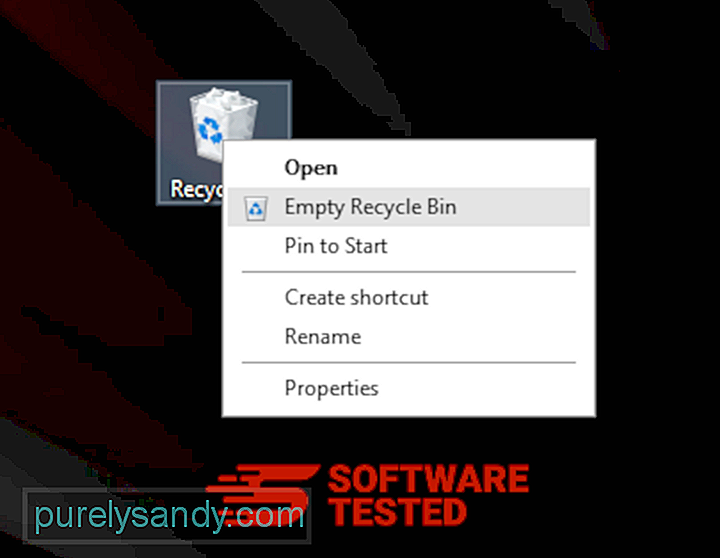
மேகோஸிலிருந்து ZES Ransomware ஐ நீக்குவது எப்படி
விண்டோஸை விட மேகோஸ் மிகவும் பாதுகாப்பானது, ஆனால் தீம்பொருள் மேக்ஸில் இருப்பது சாத்தியமில்லை. பிற இயக்க முறைமைகளைப் போலவே, தீங்கு விளைவிக்கும் மென்பொருளுக்கும் மேகோஸ் பாதிக்கப்படக்கூடியது. உண்மையில், மேக் பயனர்களைக் குறிவைத்து பல முந்தைய தீம்பொருள் தாக்குதல்கள் நடந்துள்ளன.
ஒரு மேக்கிலிருந்து ZES Ransomware ஐ நீக்குவது மற்ற OS ஐ விட மிகவும் எளிதானது. முழுமையான வழிகாட்டி இங்கே:
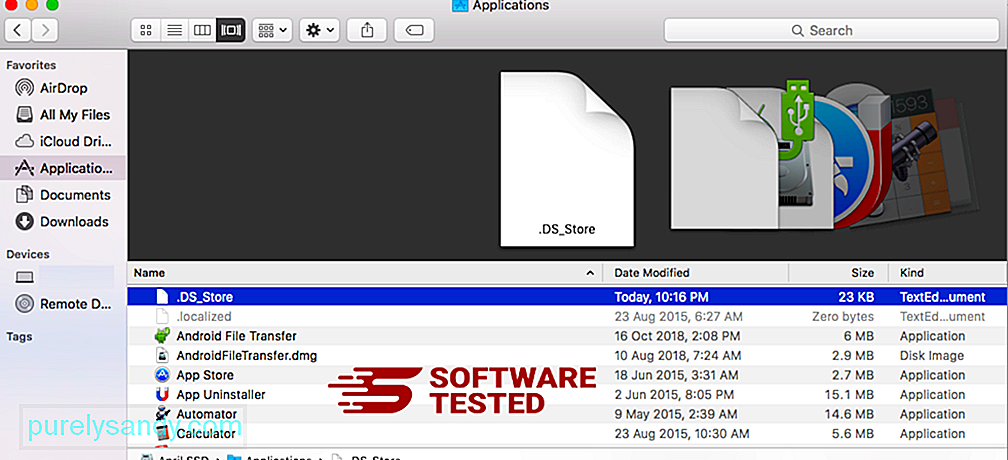
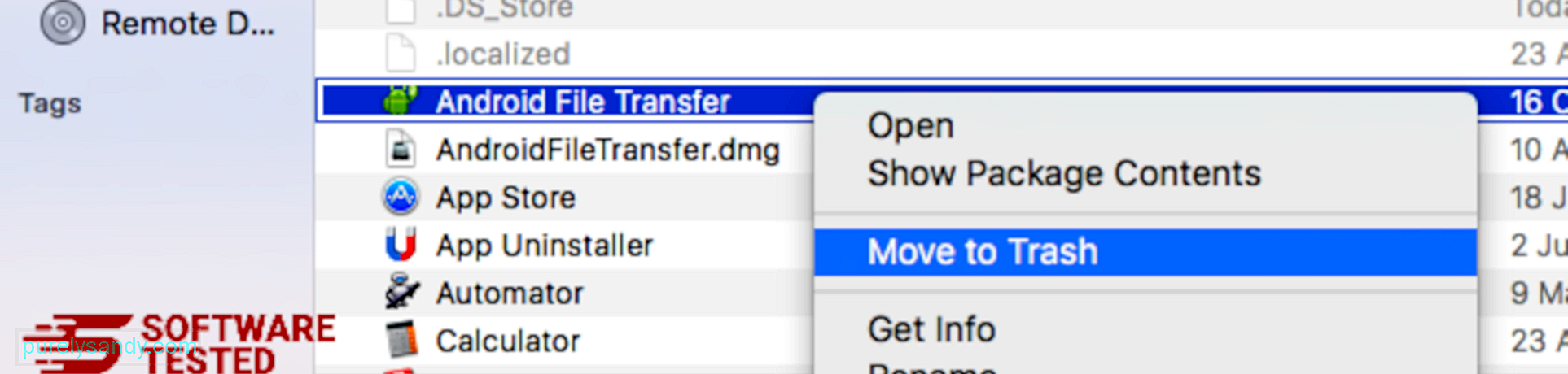
ZES Ransomware ஐ முழுவதுமாக அகற்ற, உங்கள் குப்பையை காலி செய்க.
இன்டர்நெட் எக்ஸ்ப்ளோரரிடமிருந்து ZES Ransomware ஐ எவ்வாறு அகற்றுவது
உங்கள் உலாவியை ஹேக் செய்த தீம்பொருள் முற்றிலுமாக போய்விட்டது என்பதையும், அனைத்து அங்கீகரிக்கப்படாத மாற்றங்களும் இன்டர்நெட் எக்ஸ்ப்ளோரரில் மாற்றப்பட்டுள்ளன என்பதையும் உறுதிப்படுத்த, கீழே கொடுக்கப்பட்டுள்ள படிகளைப் பின்பற்றவும்:
1. ஆபத்தான துணை நிரல்களிலிருந்து விடுபடுங்கள். தீம்பொருள் உங்கள் உலாவியைக் கடத்தும்போது, உங்களுக்குத் தெரியாமல் இன்டர்நெட் எக்ஸ்ப்ளோரரில் திடீரென தோன்றும் துணை நிரல்கள் அல்லது கருவிப்பட்டிகளைப் பார்க்கும்போது வெளிப்படையான அறிகுறிகளில் ஒன்று. இந்த துணை நிரல்களை நிறுவல் நீக்க, இன்டர்நெட் எக்ஸ்ப்ளோரர் ஐத் தொடங்க, மெனுவைத் திறக்க உலாவியின் மேல் வலது மூலையில் உள்ள கியர் ஐகானைக் கிளிக் செய்து, பின்னர் துணை நிரல்களை நிர்வகி என்பதைத் தேர்வுசெய்க. 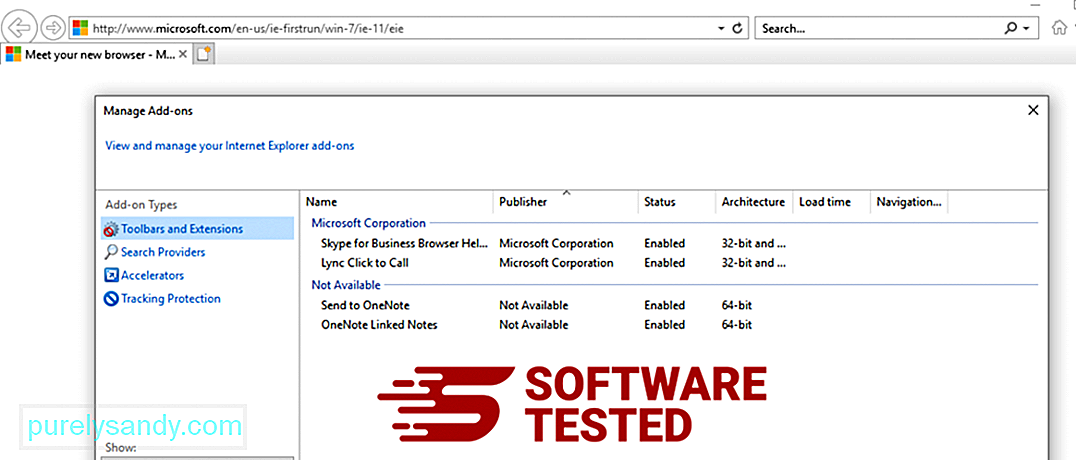
துணை நிரல்களை நிர்வகி சாளரத்தைக் காணும்போது, (தீம்பொருளின் பெயர்) மற்றும் பிற சந்தேகத்திற்கிடமான செருகுநிரல்கள் / துணை நிரல்களைத் தேடுங்கள். முடக்கு என்பதைக் கிளிக் செய்வதன் மூலம் இந்த செருகுநிரல்களை / துணை நிரல்களை முடக்கலாம். 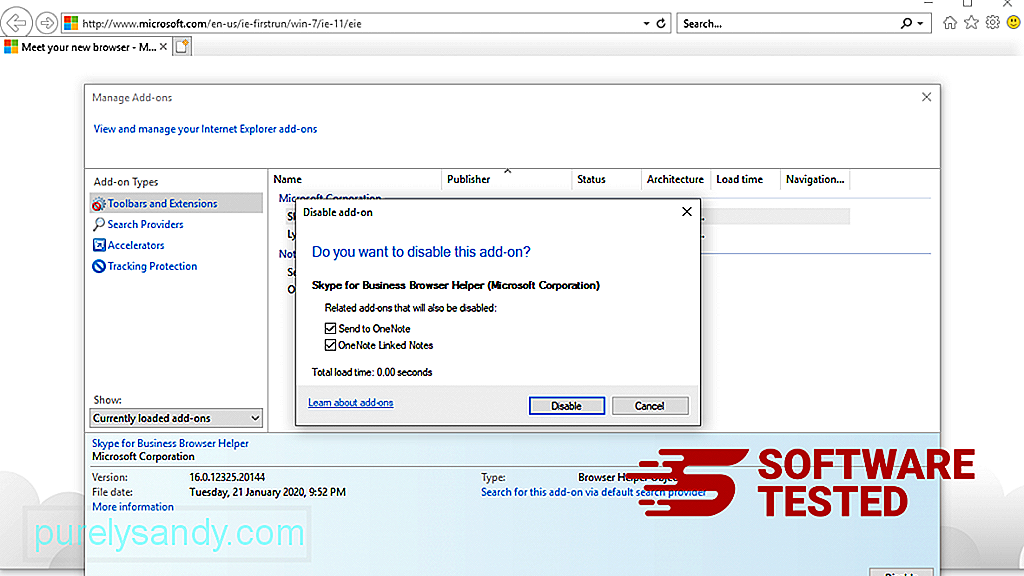
நீங்கள் திடீரென்று வேறு தொடக்கப் பக்கத்தைக் கொண்டிருந்தால் அல்லது உங்கள் இயல்புநிலை தேடுபொறி மாற்றப்பட்டிருந்தால், இன்டர்நெட் எக்ஸ்ப்ளோரரின் அமைப்புகள் மூலம் அதை மீண்டும் மாற்றலாம். இதைச் செய்ய, உலாவியின் மேல்-வலது மூலையில் உள்ள கியர் ஐகானைக் கிளிக் செய்து, பின்னர் இணைய விருப்பங்கள் ஐத் தேர்ந்தெடுக்கவும். 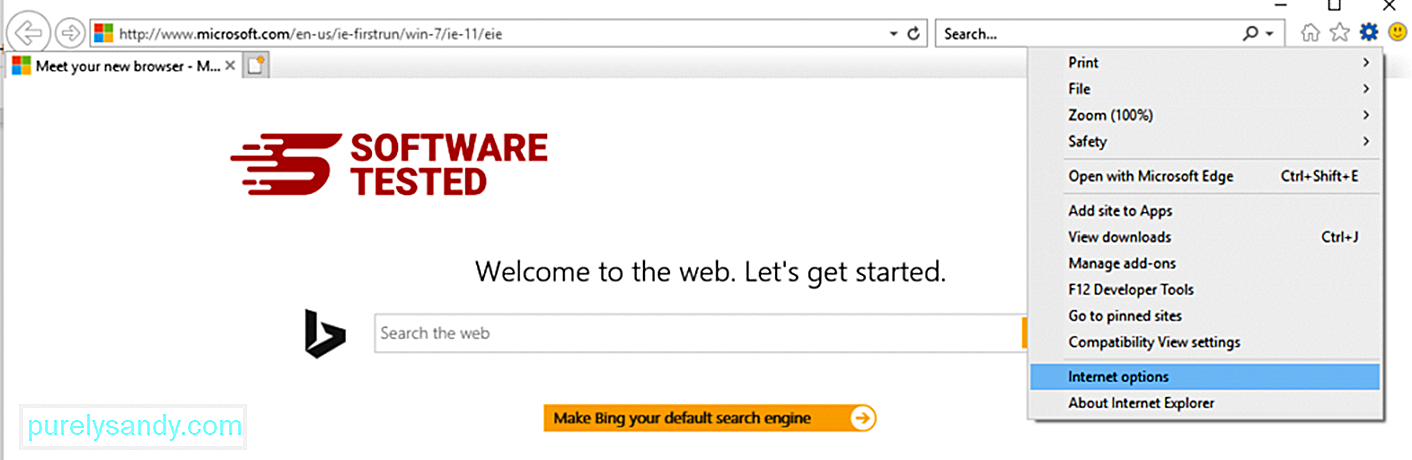
பொது தாவலின் கீழ், முகப்புப்பக்க URL ஐ நீக்கி, உங்களுக்கு விருப்பமான முகப்புப்பக்கத்தை உள்ளிடவும். புதிய அமைப்புகளைச் சேமிக்க விண்ணப்பிக்கவும் என்பதைக் கிளிக் செய்க. 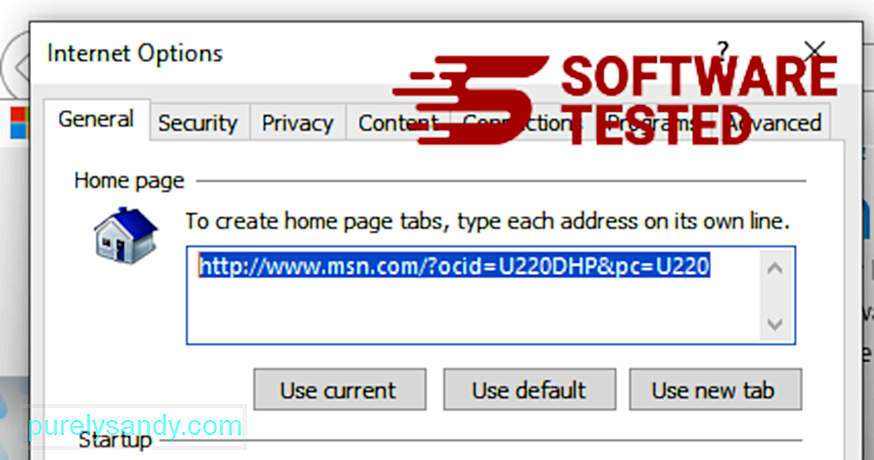
இன்டர்நெட் எக்ஸ்ப்ளோரர் மெனுவிலிருந்து (மேலே உள்ள கியர் ஐகான்), இணைய விருப்பங்கள் ஐத் தேர்ந்தெடுக்கவும். மேம்பட்ட தாவலைக் கிளிக் செய்து, பின்னர் மீட்டமை என்பதைத் தேர்ந்தெடுக்கவும். 
மீட்டமை சாளரத்தில், தனிப்பட்ட அமைப்புகளை நீக்கு என்பதைக் கிளிக் செய்து, செயலை உறுதிப்படுத்த மீட்டமை பொத்தானைக் கிளிக் செய்க.
<ப > மைக்ரோசாஃப்ட் எட்ஜில் ZES Ransomware ஐ எவ்வாறு நிறுவல் நீக்குவதுஉங்கள் கணினி தீம்பொருளால் பாதிக்கப்பட்டுள்ளதாக நீங்கள் சந்தேகித்தால், உங்கள் மைக்ரோசாஃப்ட் எட்ஜ் உலாவி பாதிக்கப்பட்டுள்ளதாக நீங்கள் நினைத்தால், உங்கள் உலாவியை மீட்டமைப்பதே சிறந்த விஷயம்.
மீட்டமைக்க இரண்டு வழிகள் உள்ளன உங்கள் கணினியில் உள்ள தீம்பொருளின் தடயங்களை முழுவதுமாக அகற்ற உங்கள் மைக்ரோசாஃப்ட் எட்ஜ் அமைப்புகள். மேலும் தகவலுக்கு கீழே உள்ள வழிமுறைகளைப் பார்க்கவும்.
முறை 1: எட்ஜ் அமைப்புகள் வழியாக மீட்டமைக்கிறது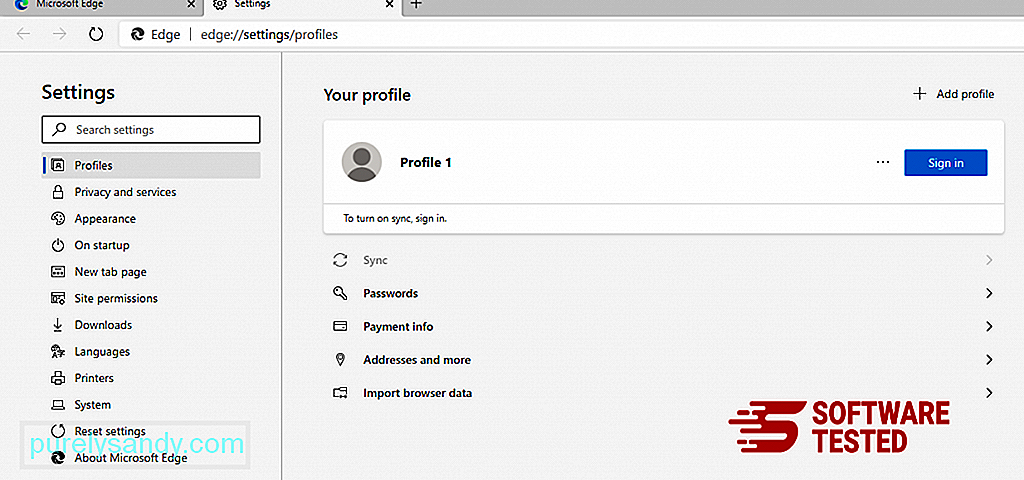
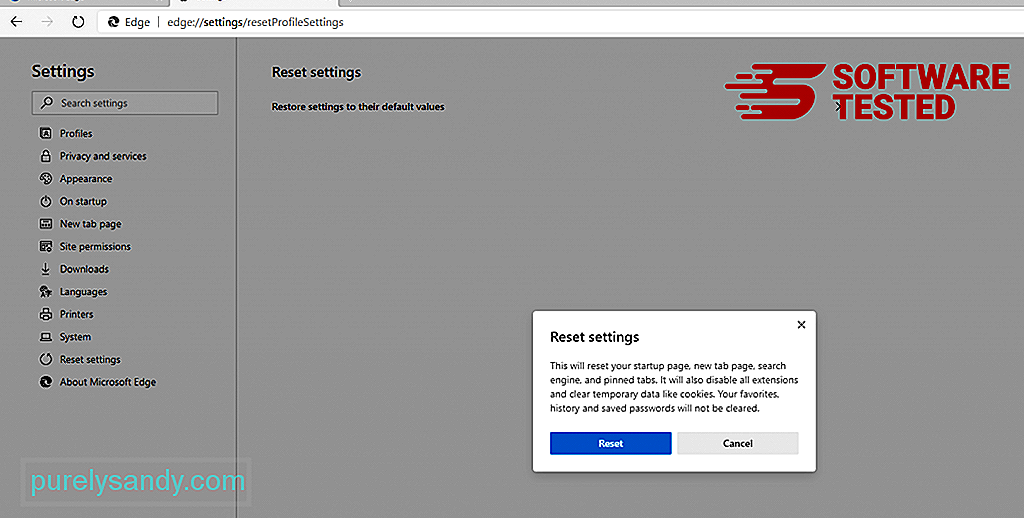

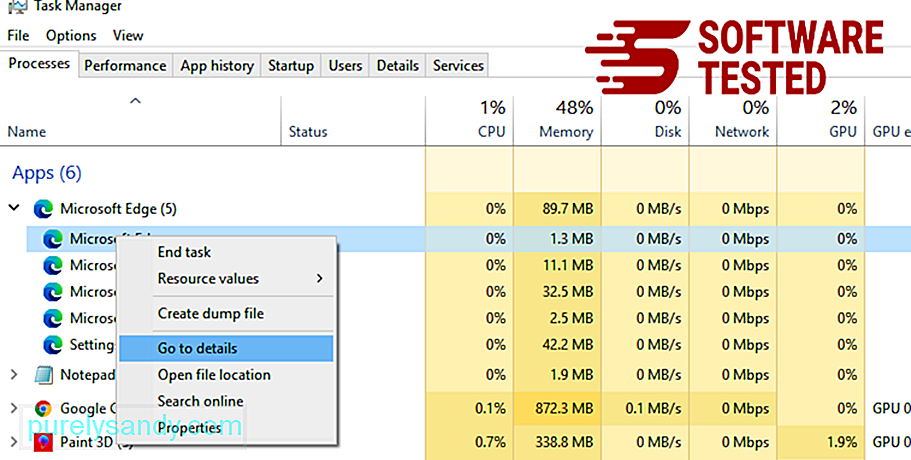
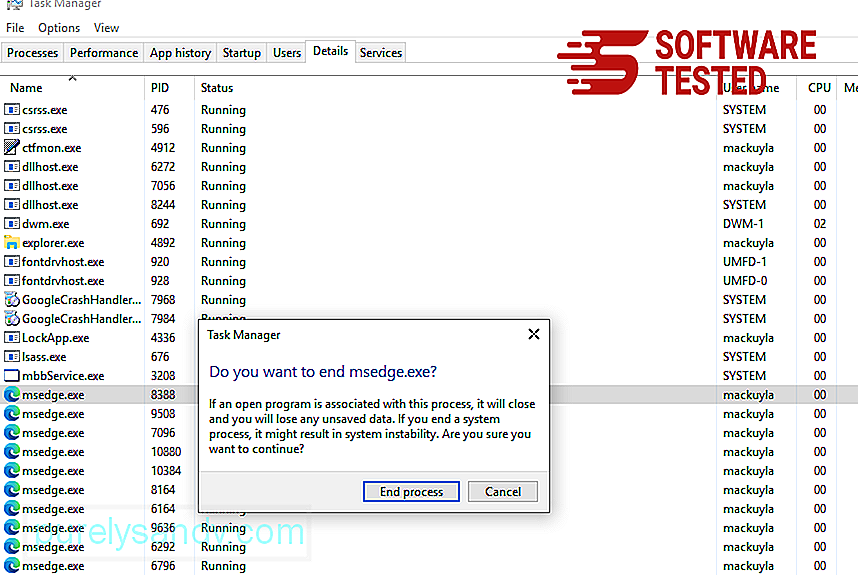
இதைச் செய்வதற்கான படிகள் இங்கே:
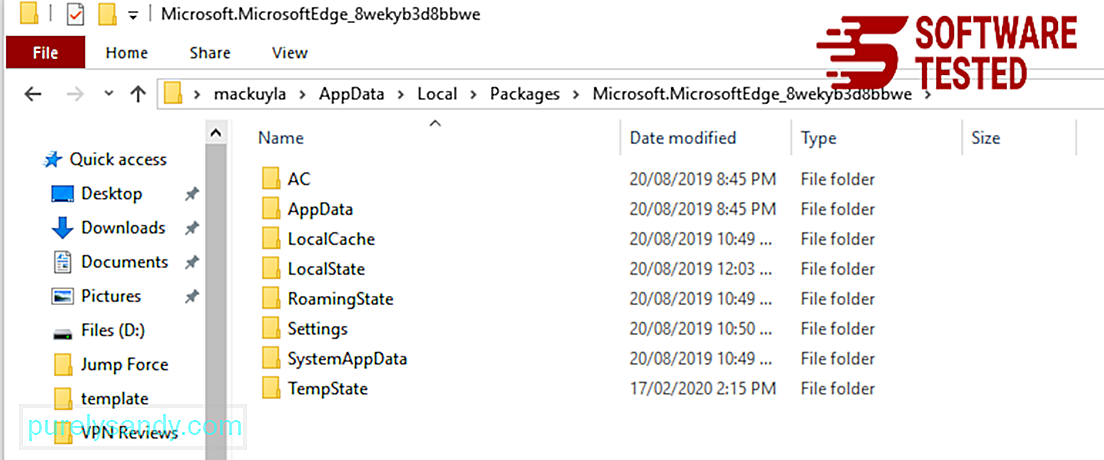
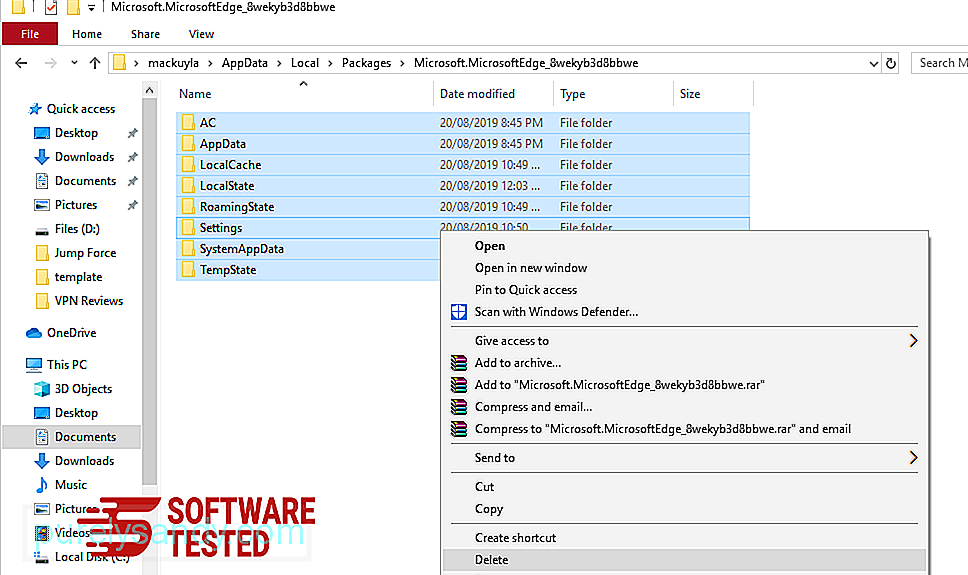
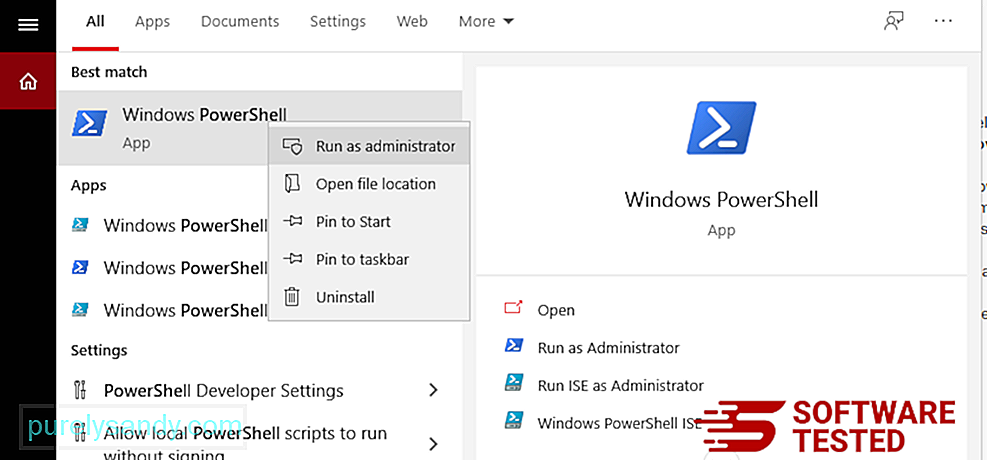
- /
- விண்டோஸ் பவர்ஷெல் சாளரத்தில், இந்த கட்டளையை தட்டச்சு செய்க:
- கட்டளையை இயக்க Enter ஐ அழுத்தவும்.
- மீட்டமைப்பு செயல்முறை முடிந்ததும், உங்கள் மைக்ரோசாஃப்ட் எட்ஜ் உலாவியில் இருந்து ZES Ransomware முழுவதுமாக நீக்கப்பட வேண்டும்.
Get-AppXPackage -AllUsers -Name Microsoft.MicrosoftEdge | முன்னறிவிப்பு {Add-AppxPackage -DisableDevelopmentMode -Register $ ($ _. InstallLocation) \ AppXManifest.xml -Verbose} 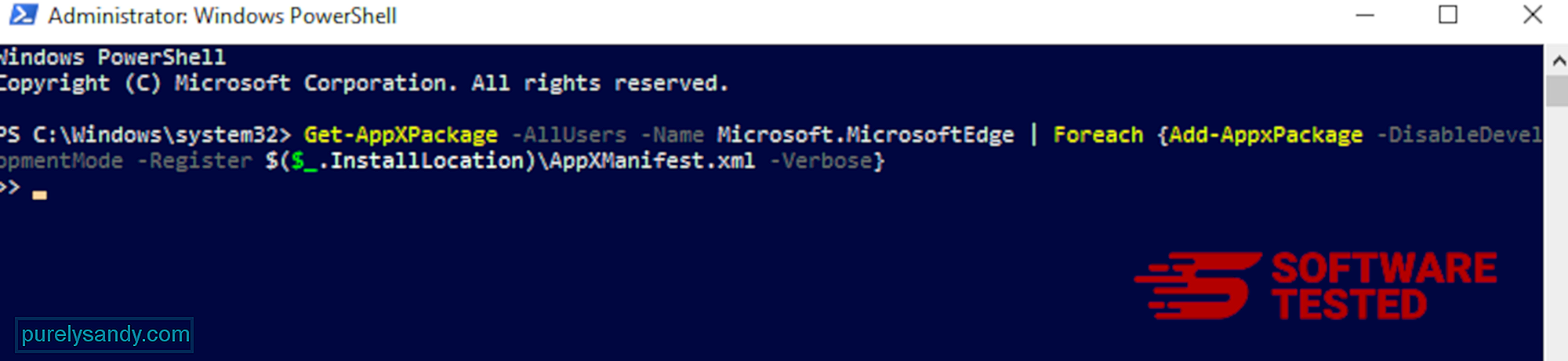
மொஸில்லா பயர்பாக்ஸிலிருந்து ZES Ransomware ஐ எவ்வாறு நீக்குவது
மற்ற உலாவிகளைப் போலவே, தீம்பொருளும் மொஸில்லா பயர்பாக்ஸின் அமைப்புகளை மாற்ற முயற்சிக்கிறது. ZES Ransomware இன் அனைத்து தடயங்களையும் அகற்ற இந்த மாற்றங்களை நீங்கள் செயல்தவிர்க்க வேண்டும். பயர்பாக்ஸிலிருந்து ZES Ransomware ஐ முழுவதுமாக நீக்க கீழேயுள்ள படிகளைப் பின்பற்றவும்:
1. ஆபத்தான அல்லது அறிமுகமில்லாத நீட்டிப்புகளை நிறுவல் நீக்கு.நிறுவலை நினைவில் இல்லாத அறிமுகமில்லாத நீட்டிப்புகளுக்கு பயர்பாக்ஸை சரிபார்க்கவும். இந்த நீட்டிப்புகள் தீம்பொருளால் நிறுவப்பட்டிருக்க ஒரு பெரிய வாய்ப்பு உள்ளது. இதைச் செய்ய, மொஸில்லா பயர்பாக்ஸைத் தொடங்கவும், மேல்-வலது மூலையில் உள்ள மெனு ஐகானைக் கிளிக் செய்து, பின்னர் துணை நிரல்கள் & gt; நீட்டிப்புகள் .
நீட்டிப்புகள் சாளரத்தில், ZES Ransomware மற்றும் பிற சந்தேகத்திற்கிடமான செருகுநிரல்களைத் தேர்ந்தெடுக்கவும். நீட்டிப்புக்கு அருகிலுள்ள மூன்று-புள்ளி மெனுவைக் கிளிக் செய்து, இந்த நீட்டிப்புகளை நீக்க அகற்று ஐத் தேர்ந்தெடுக்கவும். 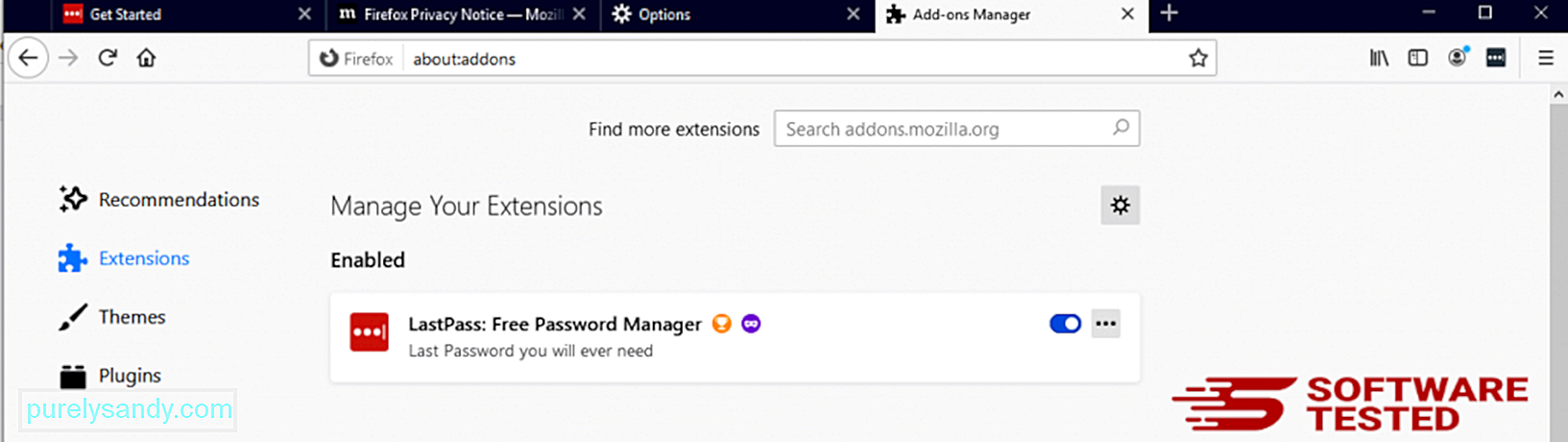
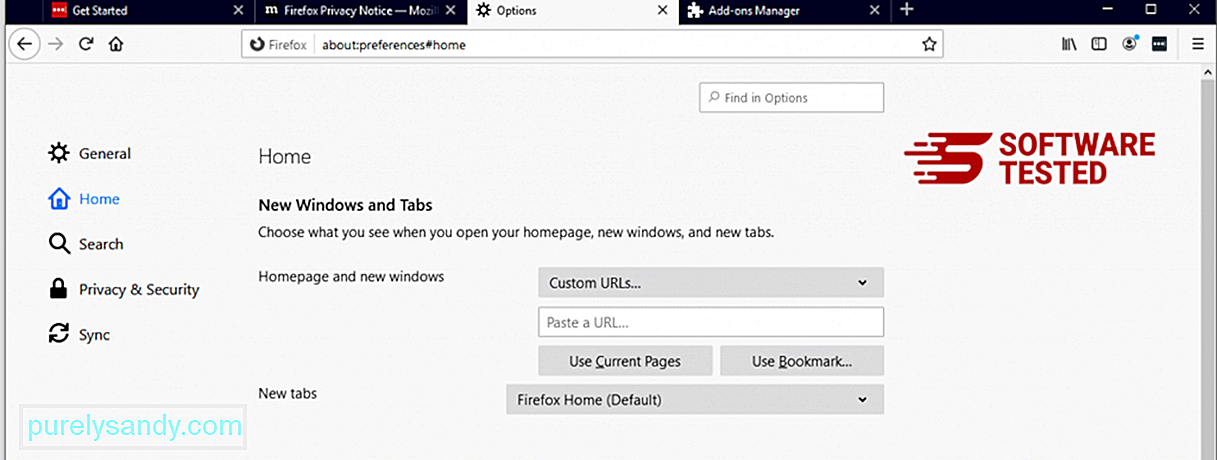
உலாவியின் மேல் வலது மூலையில் உள்ள பயர்பாக்ஸ் மெனுவைக் கிளிக் செய்து, பின்னர் விருப்பங்கள் & ஜிடி; பொது. தீங்கிழைக்கும் முகப்புப்பக்கத்தை நீக்கி, நீங்கள் விரும்பிய URL ஐ தட்டச்சு செய்க. அல்லது இயல்புநிலை முகப்புப்பக்கத்திற்கு மாற்ற மீட்டமை என்பதைக் கிளிக் செய்யலாம். புதிய அமைப்புகளைச் சேமிக்க சரி என்பதைக் கிளிக் செய்க.
3. மொஸில்லா பயர்பாக்ஸை மீட்டமைக்கவும். பயர்பாக்ஸ் மெனுவுக்குச் சென்று, பின்னர் கேள்விக்குறியைக் கிளிக் செய்க (உதவி). சரிசெய்தல் தகவலைத் தேர்வுசெய்க. உங்கள் உலாவிக்கு புதிய தொடக்கத்தைத் தர ஃபயர்பாக்ஸ் பொத்தானை அழுத்தவும். 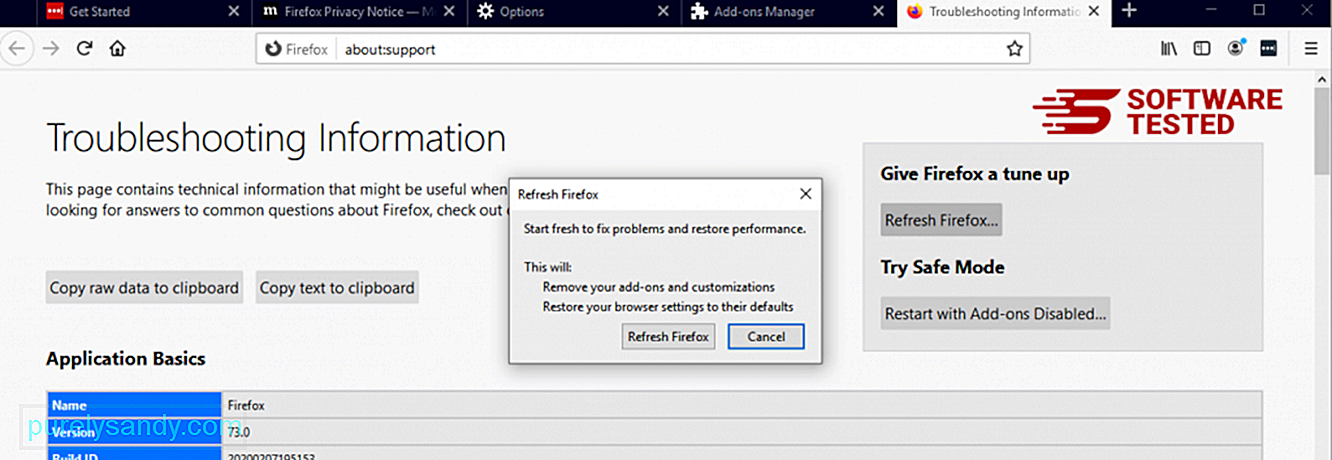
மேலே உள்ள படிகளை நீங்கள் முடித்ததும், உங்கள் மொஸில்லா பயர்பாக்ஸ் உலாவியில் இருந்து ZES Ransomware முற்றிலும் இல்லாமல் போகும்.
கூகிள் Chrome இலிருந்து ZES Ransomware ஐ எவ்வாறு அகற்றுவது
உங்கள் கணினியிலிருந்து ZES Ransomware ஐ முழுவதுமாக அகற்ற, Google Chrome இல் உள்ள அனைத்து மாற்றங்களையும் மாற்றியமைக்க வேண்டும், உங்கள் அனுமதியின்றி சேர்க்கப்பட்ட சந்தேகத்திற்கிடமான நீட்டிப்புகள், செருகுநிரல்கள் மற்றும் துணை நிரல்களை நிறுவல் நீக்க வேண்டும்.
Google Chrome இலிருந்து ZES Ransomware ஐ அகற்ற கீழே உள்ள வழிமுறைகள்:
1. தீங்கிழைக்கும் செருகுநிரல்களை நீக்கு. Google Chrome பயன்பாட்டைத் தொடங்கவும், பின்னர் மேல்-வலது மூலையில் உள்ள மெனு ஐகானைக் கிளிக் செய்யவும். கூடுதல் கருவிகள் & gt; நீட்டிப்புகள். ZES Ransomware மற்றும் பிற தீங்கிழைக்கும் நீட்டிப்புகளைப் பாருங்கள். நீங்கள் நிறுவல் நீக்க விரும்பும் இந்த நீட்டிப்புகளை முன்னிலைப்படுத்தவும், பின்னர் அவற்றை நீக்க அகற்று என்பதைக் கிளிக் செய்யவும். 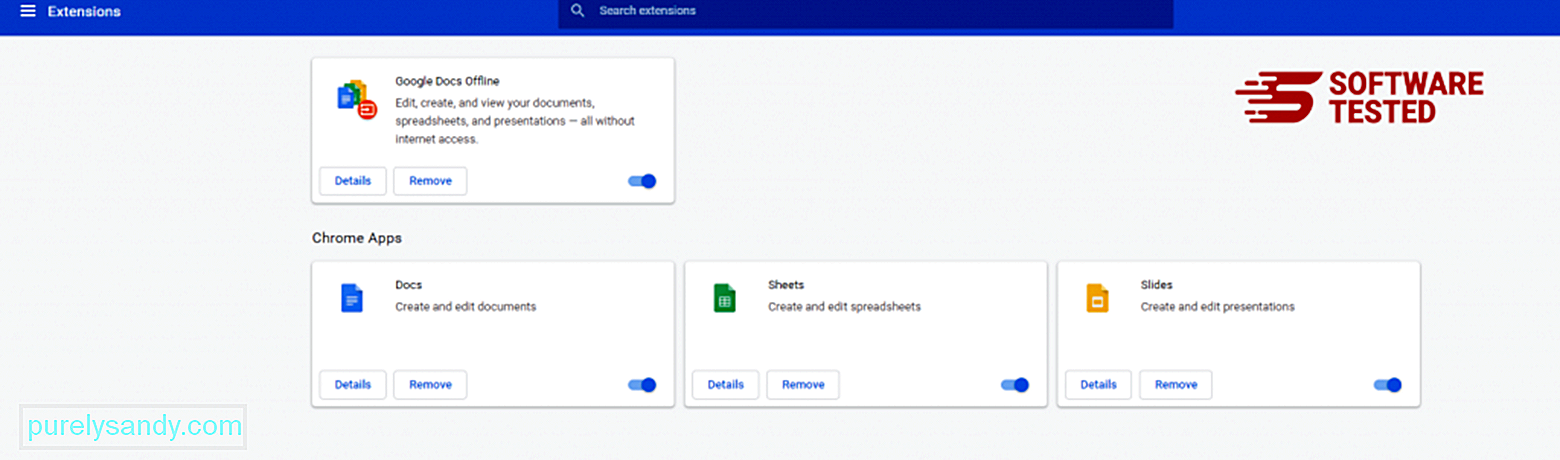
Chrome இன் மெனு ஐகானைக் கிளிக் செய்து அமைப்புகள் ஐத் தேர்ந்தெடுக்கவும். தொடக்கத்தில் என்பதைக் கிளிக் செய்து, பின்னர் ஒரு குறிப்பிட்ட பக்கத்தைத் திறக்கவும் அல்லது பக்கங்களின் தொகுப்பைத் திறக்கவும் . நீங்கள் ஒரு புதிய பக்கத்தை அமைக்கலாம் அல்லது இருக்கும் பக்கங்களை உங்கள் முகப்புப்பக்கமாகப் பயன்படுத்தலாம். 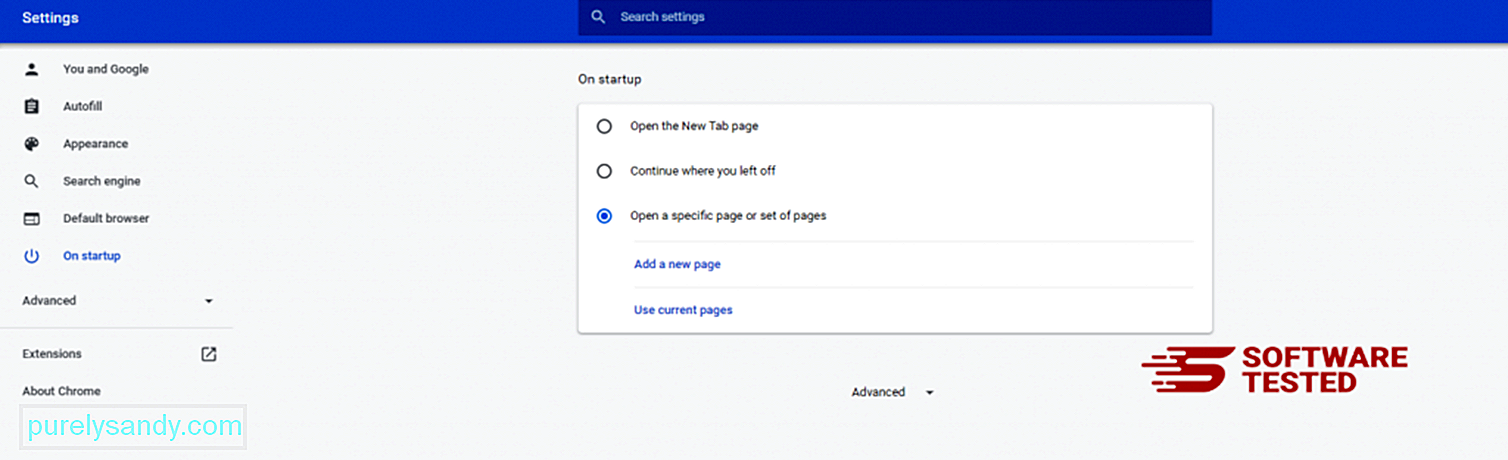
Google Chrome இன் மெனு ஐகானுக்குச் சென்று அமைப்புகள் & gt; தேடுபொறி , பின்னர் தேடுபொறிகளை நிர்வகி என்பதைக் கிளிக் செய்க. Chrome க்கு கிடைக்கக்கூடிய இயல்புநிலை தேடுபொறிகளின் பட்டியலை நீங்கள் காண்பீர்கள். சந்தேகத்திற்குரியது என்று நீங்கள் நினைக்கும் எந்த தேடுபொறியையும் நீக்கு. தேடுபொறிக்கு அருகிலுள்ள மூன்று-புள்ளி மெனுவைக் கிளிக் செய்து பட்டியலிலிருந்து அகற்று என்பதைக் கிளிக் செய்க. 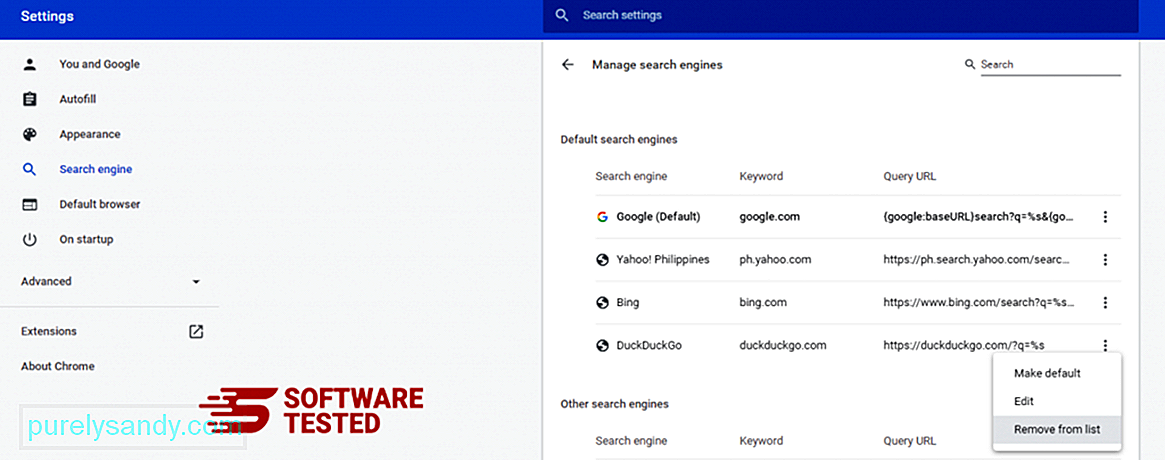
உங்கள் உலாவியின் மேல் வலதுபுறத்தில் அமைந்துள்ள மெனு ஐகானைக் கிளிக் செய்து, அமைப்புகள் ஐத் தேர்வுசெய்க. பக்கத்தின் கீழே உருட்டவும், பின்னர் அமைப்புகளை அவற்றின் அசல் இயல்புநிலைகளுக்கு மீட்டமை மீட்டமை மற்றும் சுத்தம் என்பதைக் கிளிக் செய்யவும். செயலை உறுதிப்படுத்த அமைப்புகளை மீட்டமை பொத்தானைக் கிளிக் செய்க. 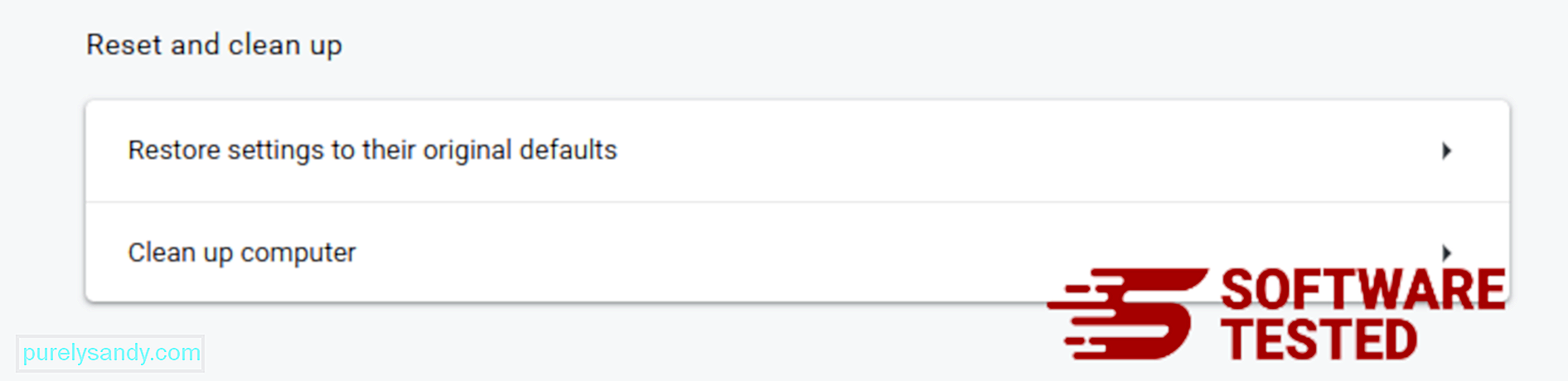
இந்த படி உங்கள் தொடக்கப் பக்கம், புதிய தாவல், தேடுபொறிகள், பின் செய்யப்பட்ட தாவல்கள் மற்றும் நீட்டிப்புகளை மீட்டமைக்கும். இருப்பினும், உங்கள் புக்மார்க்குகள், உலாவி வரலாறு மற்றும் சேமித்த கடவுச்சொற்கள் சேமிக்கப்படும்.
சஃபாரிடமிருந்து ZES Ransomware ஐ எவ்வாறு அகற்றுவது?
கணினியின் உலாவி தீம்பொருளின் முக்கிய இலக்குகளில் ஒன்றாகும் - அமைப்புகளை மாற்றுவது, புதிய நீட்டிப்புகளைச் சேர்ப்பது மற்றும் இயல்புநிலை தேடுபொறியை மாற்றுவது. எனவே, உங்கள் சஃபாரி ZES Ransomware நோயால் பாதிக்கப்பட்டுள்ளதாக நீங்கள் சந்தேகித்தால், இவை நீங்கள் எடுக்கக்கூடிய படிகள்:
1. சந்தேகத்திற்கிடமான நீட்டிப்புகளை நீக்கு சஃபாரி வலை உலாவியைத் துவக்கி மேல் மெனுவிலிருந்து சஃபாரி ஐக் கிளிக் செய்க. கீழ்தோன்றும் மெனுவிலிருந்து விருப்பத்தேர்வுகள் என்பதைக் கிளிக் செய்க. 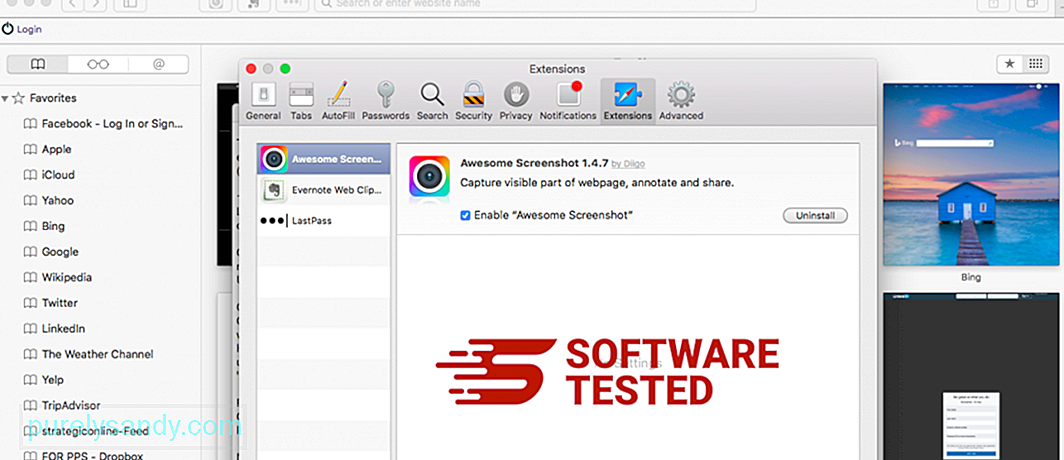
மேலே உள்ள நீட்டிப்புகள் தாவலைக் கிளிக் செய்து, இடது மெனுவில் தற்போது நிறுவப்பட்ட நீட்டிப்புகளின் பட்டியலைக் காண்க. நீங்கள் நிறுவ நினைவில் இல்லாத ZES Ransomware அல்லது பிற நீட்டிப்புகளைத் தேடுங்கள். நீட்டிப்பை நீக்க நிறுவல் நீக்கு பொத்தானைக் கிளிக் செய்க. உங்கள் எல்லா தீங்கிழைக்கும் நீட்டிப்புகளுக்கும் இதைச் செய்யுங்கள்.
2. உங்கள் முகப்புப்பக்கத்தில் மாற்றங்களை மாற்றவும்சஃபாரி திறந்து, பின்னர் சஃபாரி & ஜிடி; விருப்பத்தேர்வுகள். பொது ஐக் கிளிக் செய்க. முகப்புப்பக்கம் புலத்தைப் பார்த்து, இது திருத்தப்பட்டதா என்று பாருங்கள். உங்கள் முகப்புப்பக்கம் ZES Ransomware ஆல் மாற்றப்பட்டால், URL ஐ நீக்கி, நீங்கள் பயன்படுத்த விரும்பும் முகப்புப்பக்கத்தில் தட்டச்சு செய்க. வலைப்பக்கத்தின் முகவரிக்கு முன் http: // ஐ சேர்ப்பதை உறுதிசெய்க.
3. சஃபாரி மீட்டமை 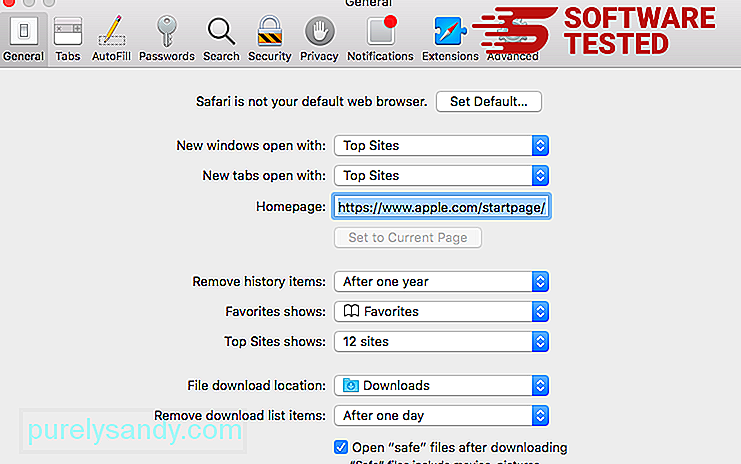
சஃபாரி பயன்பாட்டைத் திறந்து, திரையின் மேல் இடதுபுறத்தில் உள்ள மெனுவிலிருந்து சஃபாரி ஐக் கிளிக் செய்க. சஃபாரி மீட்டமை என்பதைக் கிளிக் செய்க. நீங்கள் எந்த கூறுகளை மீட்டமைக்க விரும்புகிறீர்கள் என்பதைத் தேர்வுசெய்யக்கூடிய உரையாடல் சாளரம் திறக்கும். அடுத்து, செயலை முடிக்க மீட்டமை பொத்தானைக் கிளிக் செய்க.
YouTube வீடியோ: ZES Ransomware
09, 2025

